

Se arrependeu ou apagou por engano uma conversa no WhatsApp e agora precisa muito das informações que estavam inseridas neste histórico? Calma, estamos aqui para lhe ajudar. Na verdade, é recomendável que as mensagens do WhatsApp sejam apagadas com certa frequência, pois isso pode liberar bastante espaço de armazenamento do seu smartphone.
O que não é recomendável é não realizar um backup do histórico de conversas feitas pelo mensageiro. Através desses backups, é possível conseguir recuperar qualquer mensagem ou conversa que foi apagada. Realizar backups ainda facilita a vida dos indivíduos que trocaram de celular e desejam ter todo o histórico de mensagens trocadas no novo aparelho.
Não sabe como fazer o backup do seu WhatsApp? Fique tranquilo! Preparamos os tutoriais abaixo para lhe mostrar como ficar craque nesse assunto e garantir que nenhuma mensagem seja perdida.
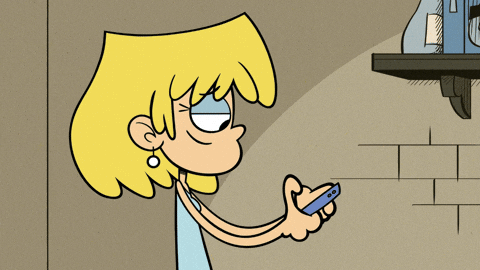
Caso você tenha feito recentemente um backup do seu histórico de mensagens recentemente, poderá recuperá-las seguindo esses passos:
Passo 1: exclua o aplicativo do WhatsApp do seu celular.
Passo 2: em seguida, faça o download e instale novamente o app do mensageiro.
Passo 3: ao abrir o aplicativo, toque em “Concordar e continuar”.

Passo 4: insira o número do seu telefone celular e toque em “OK”.
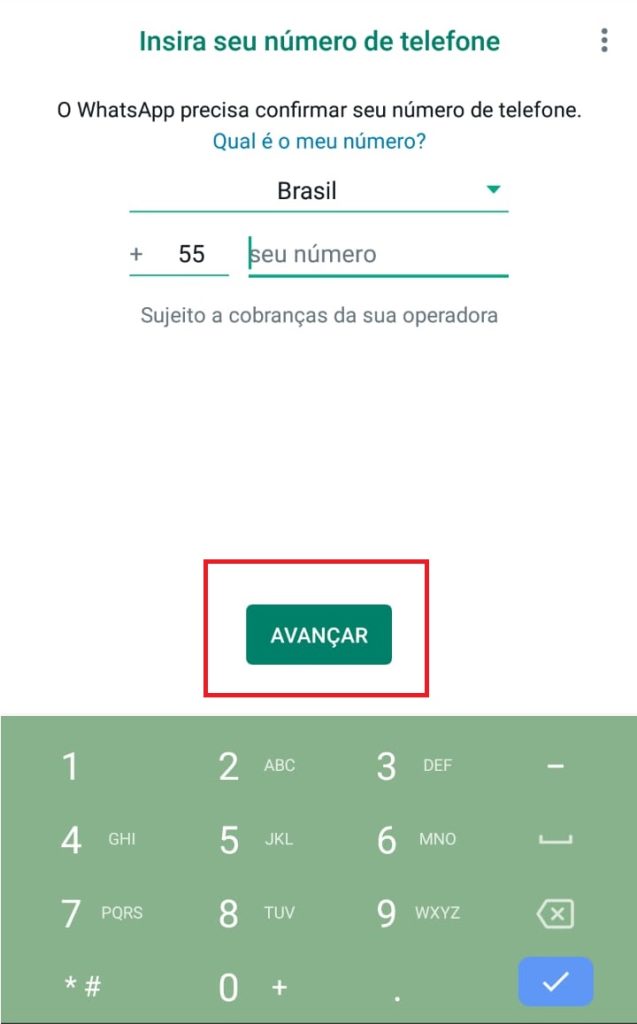
Passo 5: entre as opções disponíveis, selecione “Restaurar histórico de conversas”. Clique em “Avançar” e assim que o backup for concluído, as mensagens que foram apagadas estarão disponíveis.
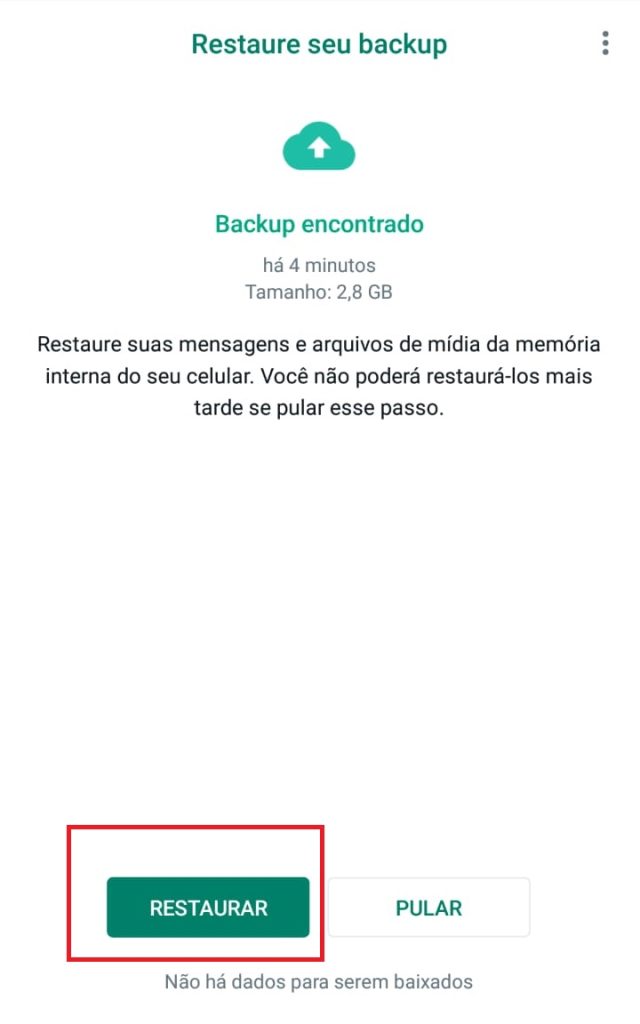
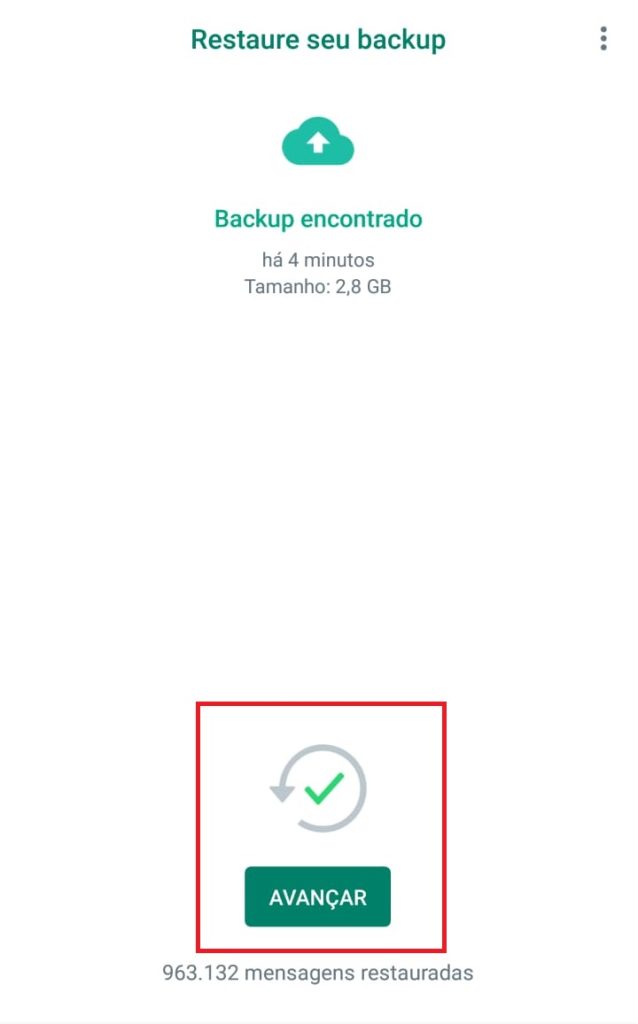
Vale destacar que somente as mensagens enviadas ou recebidas até o momento do último backup poderão ser ressaltadas. Por isso, antes de deletar uma conversa, certifique-se de ter feito um backup do histórico do mensageiro antes disso, caso você acredite que possa precisar dessas mensagens em algum momento.
Passo 1: abra o aplicativo do WhatsApp no seu celular e acesse as suas configurações. Você pode fazer isso tocando no ícone de três pontinhos (Android) ou no botão “Configurações” (iPhone).
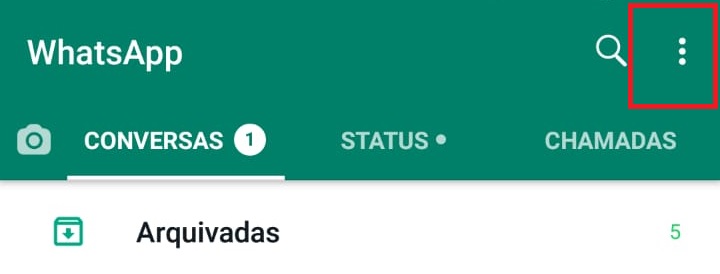
Passo 2: toque em “Conversas” e em seguida, em “Backup de conversas”.
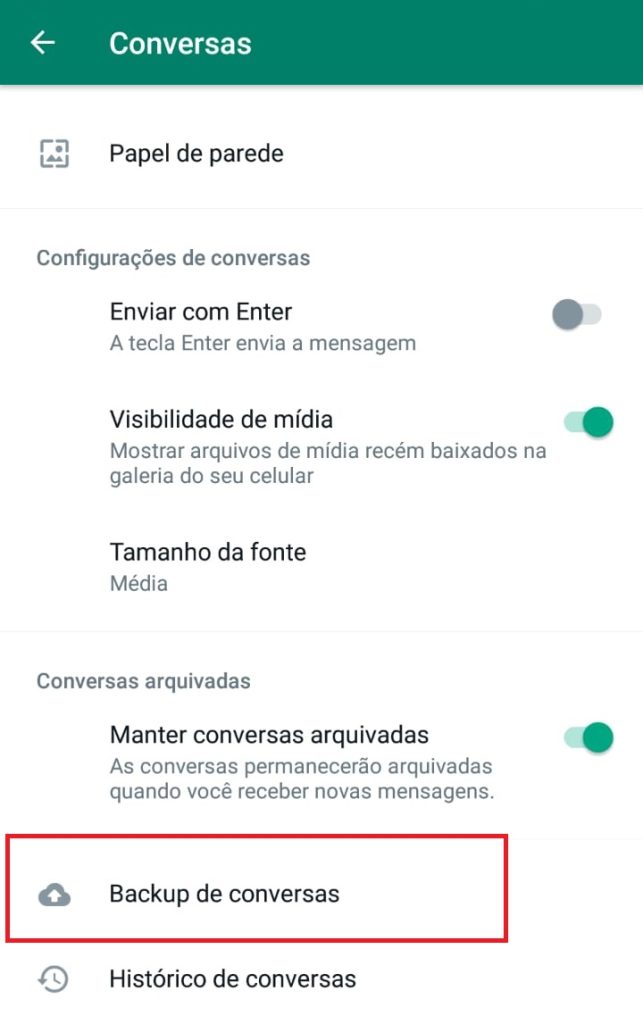
Passo 3: selecione a opção “Fazer backup” e aguarde enquanto o WhatsApp conclui essa ação.
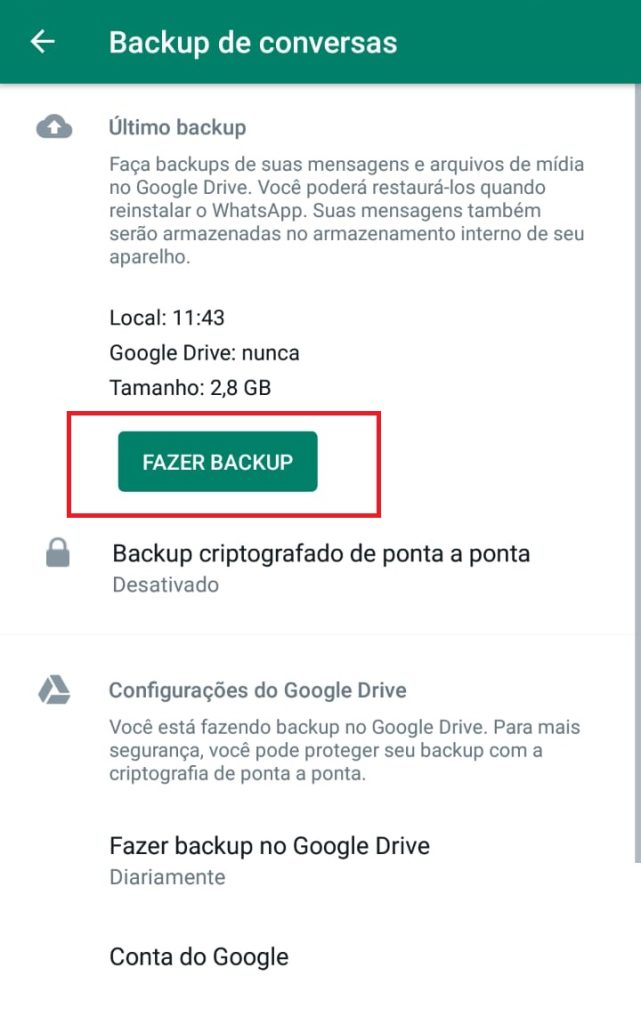
Em celulares Android, o backup de mensagens é salvo automaticamente na sua conta do Google Drive. Já em iPhones, ele será salvo no iCloud. Por isso, certifique-se primeiramente que há espaço disponível em sua respectiva conta para que o backup possa ser realizado.
Uma boa opção é habilitar o backup automático do WhatsApp. Assim, você não corre risco de esquecer de fazer um backup antes de apagar as suas mensagens. Siga os passos abaixo para habilitar essa função no seu celular.
Passo 1: entre no seu WhatsApp e acesse as configurações do aplicativo.
Passo 2: toque em “Conversas” e depois em “Backup Automático”.
Passo 3: escolha o intervalo de tempo entre um backup e outro. Ele pode ser diário, semanal ou mensal.
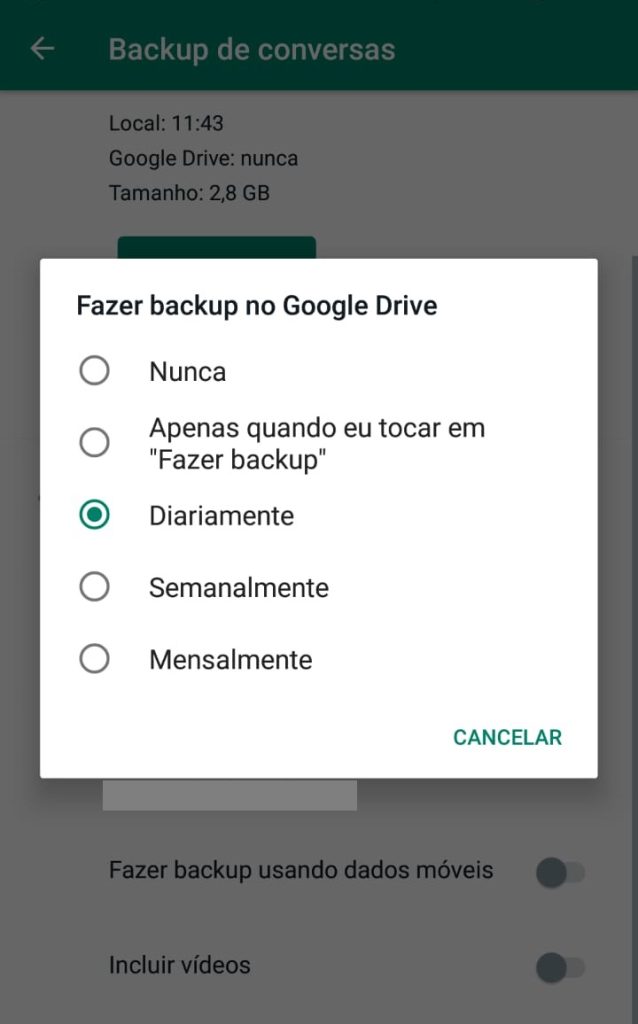
Como destacado anteriormente, realizar um backup do WhatsApp serve não somente para poder recuperar as mensagens que foram apagadas, mas também para manter este histórico em um novo smartphone.
Caso você esteja pensando em trocar de celular, certifique-se de fazer um backup antes dessa troca e siga os passos abaixo para não perder nenhuma mensagem. Vale lembrar que para manter o seu histórico do mensageiro, a sua conta Google ou iCloud deve estar conectada no novo celular, e este deve ter o mesmo número do celular antigo.
Passo 1: Instale e abra o WhatsApp no seu novo celular. Em seguida, confirme o seu número de telefone.
Passo 2: toque em “Restaurar”. Ao final do processo, toque em “Avançar”.
Passo 3: quando concluído, o WhatsApp irá aparecer seu histórico de conversas realizadas no aparelho antigo.
Passo 1: siga as etapas de configuração do seu novo iPhone até chegar na tela “Apps e Dados”.
Passo 2: toque em “Restaurar de um Backup do iCloud” e insira seu ID Apple.
Passo 3: escolha o backup que você deseja restaurar. Confira a data para se certificar que está restaurando o histórico de mensagens mais recente.
Passo 4: siga com as etapas mostradas para concluir o processo. Cuidado para o seu novo iPhone não se desconectar da rede Wi-Fi para que a restauração não seja interrompida.
Ao usar esses tutoriais para fazer backups, você nunca mais correrá o risco de perder uma mensagem que foi apagada no seu WhatsApp. Deseja saber mais truques e recursos sobre o mensageiro, ou então sobre outros aplicativos? Entre no nosso blog e tenha acesso a conteúdos e dicas incríveis. Clique aqui e aproveite!
Fonte(s):